О нюансах работы сервиса Apple Pay со Сбербанком
По большому счету, взаимодействие Apple Pay со Сбербанком происходит так же, как и с другими банками. Но есть определенные отличия, которые вам необходимо знать.
- Сбербанк работает с платежными системами MasterCard и Visa. Если у вас карта с другой платежной системой – наберитесь терпения, Сбербанк анонсирует начало работы с Мир уже в ближайшее время.
- Если вы – обладатель карты Сбербанка, добавить карту в систему Apple Pay можно не только стандартным способом, через платежное приложение Wallet, но и через «Сбербанк Онлайн». Как это сделать, смотрите ниже.
Новая технология бесконтактной оплаты создана для удобства и быстроты оплаты покупок как в интернете, так и в обычных супермаркетах. Преимуществами использования новинки можно назвать:
- Избавление от необходимости носить с собой пачку пластиковых карт. Новая система позволяет использовать их через телефон, привязав банковские карты к Эппл Пэй.
- Телефон всегда под рукой, чаще всего лежит в кармане. При покупке не нужно доставать кошелек из сумки и вытаскивать оттуда пластик, затем вводить пин-код. Это занимает некоторое время. С новой технологией покупателю достаточно поднести телефон к терминалу, приложить палец и операция будет совершена в считанные секунды.
ВАЖНО: если сумма покупки выше 1000 рублей, иногда требуется ввести пин-код.
- При оплате покупок через интернет не нужно вводить данные карты, нужно нажать кнопку Touch ID.
- Обеспечивается дополнительная безопасность, так как при таком способе оплаты контакт с пластиком отсутствует, что снижает риск кражи ее данных для мошеннических действий и снижает риск технических проблем (размагничивание, повреждение, отсутствие в нужный момент при себе).
- Оплату можете совершить только вы, так как к кнопке Touch ID привязан ваш отпечаток пальцев. В целях безопасности не рекомендуется регистрировать на нее отпечатки пальцев других людей, в том числе даже самых близких родственников.
https://www.youtube.com/watch?v=tplI3hZrXPE
Дебетовые:
- Visa Classic
- «Аэрофлот» Visa Classic
- «Молодежная» Visa Classic
- Visa Classic с индивидуальным дизайном
- Visa Gold
- «Аэрофлот» Visa Gold
- Visa Momentum
- Visa Platinum
- Visa Infinite
- Visa Signature Aeroflot
- «Подари жизнь» Visa Classic
- «Подари жизнь» Visa Gold
- «Подари жизнь» Visa platinum
Кредитные:
- Visa Classic
- Visa Gold
- «Подари жизнь» Visa Gold
- «Подари жизнь» Visa Classic
- «Аэрофлот» Visa Gold
- «Аэрофлот» Visa Classic
- Visa Momentum
- Visa Signature
Как работает Apple Pay Сбербанк?
Технология функционирует как и сервис Android Pay (Google Pay) на смартфонах — с помощью NFC-чипа (Near Field Communication, т. е. «ближняя бесконтактная связь»). NFC- чип стоит на всех современных устройствах Apple, начиная с шестого айфона. Перед тем как платить Apple Pay по карте Сбербанка, вам понадобится специальный терминал для безналичной оплаты.
Оплата Apple Pay проводится по счёту Сбербанка: вы подносите телефон к считывающему устройству, прикладываете палец к кнопке для отпечатка пальцев и ждёте пару секунд. Характерным звуковым сигналом и лёгкой вибрацией ваш айфон сообщит, что данные с него отправлены на терминал. Вы даже не достали кошелька!
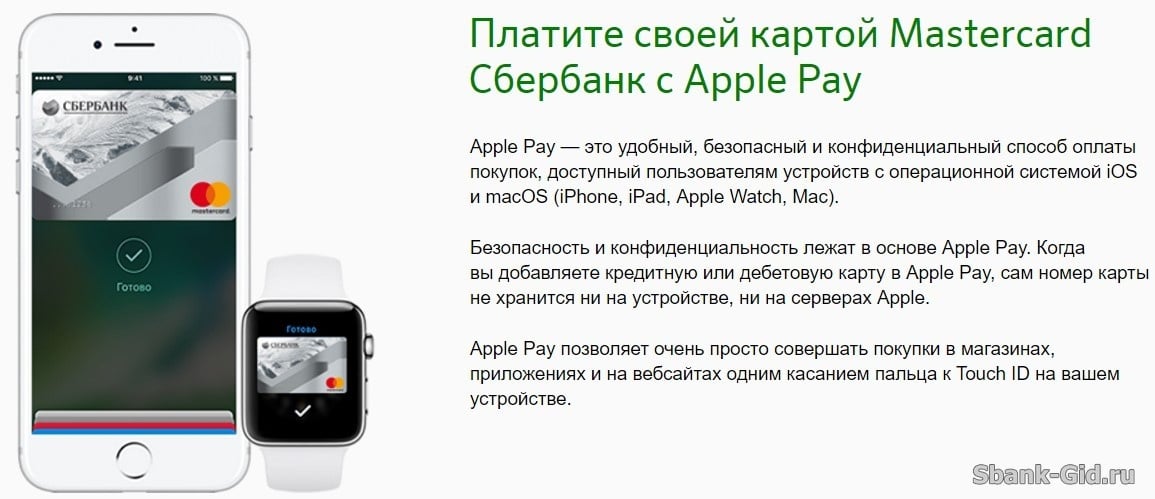
Данные надёжно шифруются, телефон выполняет роль посредника между вашим счётом и продавцом, как бы замыкая эту цепь, но не храня в себе номер карты, что защищает вас действий злоумышленников.
Примечание. При транзакциях на сумму от одной тысячи рублей терминал может попросить вас ввести дополнительно ПИН-код от карты на клавиатуры. Не забывайте этот пароль!
Как пользоваться Apple Pay
Отдельным пунктом следует выделить уровень безопасности данной технологии. Благодаря тому, что информация по карте на мобильном устройстве не сохраняется, ей никто не сможет воспользоваться даже при утере. Также, в процессе проведения платежей не осуществляется передача конфиденциальной информации. Посторонний человек не сможет сделать покупку, так как вся процедура основана на тандеме Apple Pay и Touch ID.
Чтобы правильно пользоваться Apple Pay Сбербанка на iPhone, следует изучить инструкцию:
- Для оплаты услуги либо товара, необходимо поднести свой мобильный гаджет к терминалу.
- Отсканировать отпечаток.
- Дождаться вибрации и характерного звукового оповещения, что означает успешное проведение оплаты.
Чтобы воспользоваться в процессе оплаты Apple Watch, нужно два раза нажать на боковую кнопку, а затем дисплеем перевернуть их по направлению к терминалу. Звуковое оповещение станет свидетельством осуществления операции.
Новая технология обладает своими плюсами и нюансами. Система Апл Пэй от Сбербанка доступна не каждому гражданину. Поэтому желающие протестировать новинку, сталкиваются с различными вопросами, на которые требуются ответы.
- Какие устройства поддерживают Apple Pay: эта новая технология бесконтактной оплаты доступна владельцам гаджетов от фирмы Эппл – iPhone не ниже 6-й версии (и некоторые модели 5-й версии телефона), Apple Watch (умные часы), iPad или Mac. Айпад и Mac не поддерживают бесконтактную оплату в магазинах оффлайн, но позволяют оплачивать покупки в интернете в один клик.
- Какие карты Сбербанка поддерживают ApplePay: карта с Apple Pay в Сбербанке может быть только от платежной системы Mastercard (практически все разновидности, кроме социальных).
- Какие функции и приложения требуются: мобильный Сбербанк Онлайн, приложение Wallet, Touch ID (кнопка, которая сканирует ваш отпечаток пальца, поэтому предварительно нужно выполнить настройки), iCloud (облако памяти).
- Где можно пользоваться новым сервисом: сервис доступен там, где установлен терминал оплаты, который поддерживает бесконтактную оплату PayPass.

Мнение эксперта
Анастасия Яковлева
Банковский кредитный эксперт
Подать заявку
Прямо сейчас вы можете бесплатно подать заявку на займ, кредит или карту сразу в несколько банков. Предварительно узнать условия и рассчитать переплату на калькуляторе. Хотите попробовать?
Чтобы воспользоваться системой ApplePay, нужно предварительно запустить iCloud (убедитесь, что ваша учетная запись включена).
- Когда терминал готов к приему оплаты, поднесите айфон к терминалу и приложите палец к Touch ID. Экран мобильника повернут к вам.
- Убедитесь, что оплата произведена. Вы почувствуете легкую вибрацию телефона и услышите короткий звуковой сигнал.
- Когда терминал готов принять оплату, нажмите на нижнюю боковую кнопку справа два раза.
- Поверните запястье и поднесите дисплей часов к терминалу.
- Убедитесь, что оплата прошла успешно (услышите звуковой сигнал).
- После того как вы сформировали корзину покупок и все проверили, в способах оплаты ищите кнопку «Apple Pay» и нажмите (не путайте с Paypal, это другая платежка).
- Далее приложите палец к Touch ID на устройстве.
- На экране появится галочка и информация о результате оплаты.
По технологии Эпл Пэй можно совершать покупки через интернет как в фирменных приложениях (iTunes Store), так и на любом сайте, предоставляющем подобный способ оплаты.
Опрос: довольны ли Вы качеством услуг предоставляемых Сбербанком в целом?
ДаНет
Как Apple Pay взаимодействует с банкоматами Сбербанка?

У многих современных банкоматов Сбербанка рядом с клавиатурой есть прямоугольная чёрная «блямба» с изображением на ней бесконтактной оплаты. Вы можете подключиться к банкомату через ваш айфон и выполнить любую операцию по карте, привязанной к телефону.
Поднесите телефон к NFC-считывателю, подождите пару секунд, после чего банкомат попросит вас ввести ПИН-код от карты, привязанной к айфону. Введите пароль и получите доступ ко всем функциям, которые доступны в данном банкомате. Можно и снять наличные.
Какие карты можно подключать к Apple Pay?
Проверьте, подключена ли на смартфоне Touch ID (система проверки отпечатков пальцев): без него сервис работать не будет.
- Осуществите вход в свою учётную запись iCloud (если устройство не подключено к нему).
- Откройте приложение Wallet. (Отдельного приложения Apple Pay для Сбербанка нет.)
- Выберите пункт «Добавить карту» и затем кликните по «Далее».
- Укажите реквизиты карты.
- Примите условия пользовательского соглашения.
- Вам придёт СМС с кодом. Введите его в приложение.
Чтобы начать пользоваться новым сервисом, сначала привяжите к Апл Пэй вашу платежную карту.
- Для начала убедитесь, что у вас на устройстве подключен Touch ID и выполнен вход в iCloud.
- В мобильном приложении Сбербанк Онлайн выполните вход в личный кабинет.

- В списке карточек нажмите на название той, которую подключаете к платежной системе.
- Ниже в списке операций выберите строчку «Подключить Apple Pay».
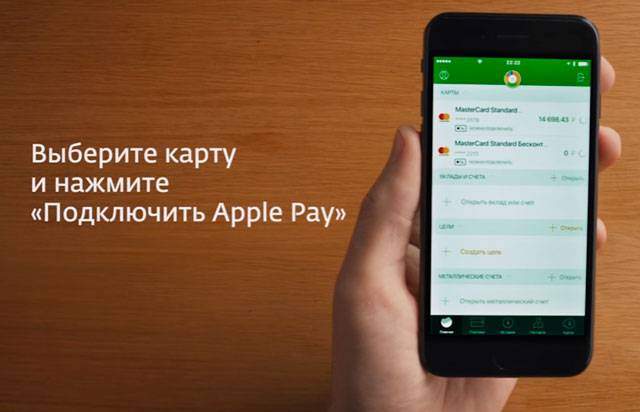
- Откроется новое окно с кнопкой «Добавить в Apple Wallet». Добавляйте и нажимайте «Далее».
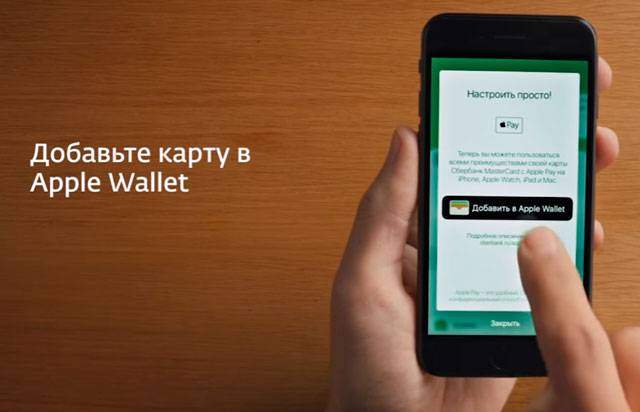
- Выберите устройство: либо iPhone, либо Apple Watch. На экране появится информация по вашей карте (ФИО). Нажимайте «Далее».
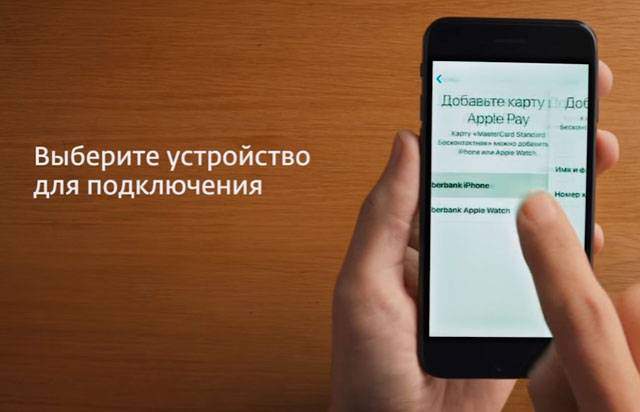
- В новом окне появится информация о пользовательском соглашении. Желательно ознакомиться с нею. Затем нажмите кнопку «Принимаю».

- Завершите привязку нажатием кнопки «Готово». На экране появится соответствующая информация.
Выше описан способ, как подключиться через сервис Сбербанк Онлайн. Если с сервисом возникли проблемы, подключите карту к Эппл Пэй через приложение.
- В телефоне откройте приложение Apple Watch.

- Нажмите на «Wallet и Apple Pay».
- Далее жмем на кнопку «Добавить кредитную или дебетовую карту».
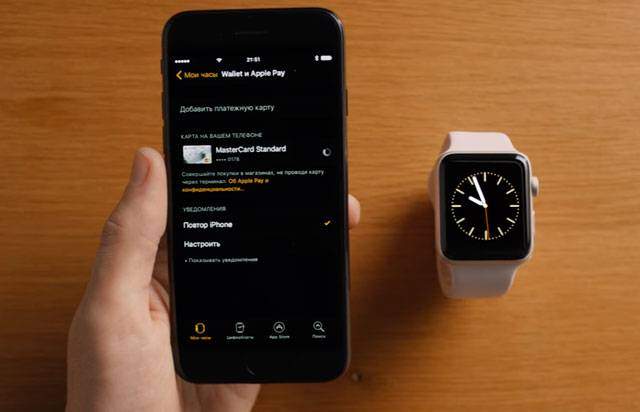
- Далее просканируйте ваш пластик камерой телефона или введите реквизиты вручную.
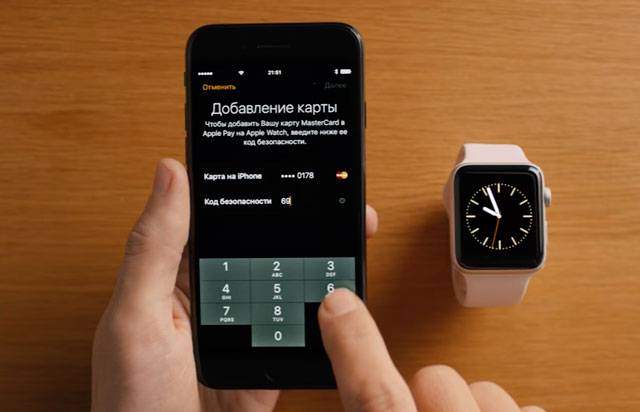
- Процедура на этом завершится.
Чтобы начать активно пользоваться приложением, давайте определимся с тем, как настроить работу Apple Pay с картами Visa Сбербанк.
https://www.youtube.com/watch?v=M_BZr37pjAg
Итак, для оплаты с Apple Pay вы решили установить Visa от Сбербанка на ваш IPhone: читайте, как это сделать.
Загрузка карты через Wallet, это стандартный способ, который подойдет для карты любого банка. Чтобы добавить карту этим способом, необходимо сделать «скрин» карты, которой вы собираетесь пользоваться. Это нужно для того, чтобы банк подтвердил ваши данные. Для загрузки откройте приложение, нажмите «Добавить карту»
и отправьте сделанный скриншот для проверки.
Впрочем, можно просто ввести данные вручную.
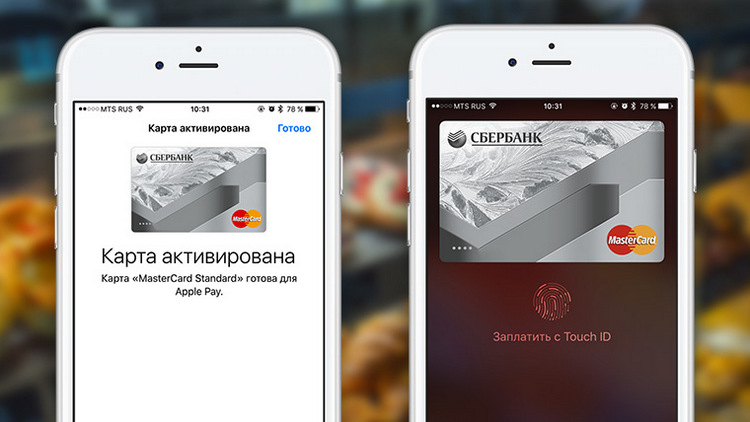
Подключение и пользование программой Apple Pay доступно таким устройствам, как: iPad, Apple Watch, iPhone. Предлагаем рассмотреть правила настройки для каждого из них.
На iPhone
- Загрузить приложение «Сбербанк Онлайн». Для всех действующих клиентов Сбербанка это бесплатно.
- Осуществить вход.
- Выбрать из представленного списка нужную карту и перейти на её страницу.
- Войти в пункт «Подключить на iPhone».
- После этого следовать инструкции. Сканирование карты либо введение личных данных не предусмотрено.
- Текущий статус карты в Сбербанк Онлайн должен быть изменён.
В данном случае предполагается настройка Apple Pay Сбербанк на iPhone через приложение Wallet. Войдя в этот сервис, требуется нажать клавишу « », что означает «добавить». В этом приложении выбирается один из вариантов:
- Можно добавить карту, непосредственно связанную с записью учёта iTunes. Сервис отправит запрос на проверочный код, привязанный к этой карте.
- Если такой возможности нет, то надо выбрать раздел «Добавить другую». Придётся задействовать камеру мобильного гаджета для передачи данных о своей карте, поэтому карта должна находиться под рукой на момент проведения активации.
Для активации Apple Pay через «Сбербанк Онлайн» или Wallet подходят все
Для подключения Apple Pay подходят как дебетовые, так и кредитные карты Сбербанка.
Какие карты Visa поддеживаются сервисом?
Чтобы полноценно пользоваться Apple Pay Сбербанка на iPhone, необходимо установить следующие функции:
- Настроить сканер Touch ID. В целях безопасности проведения платежей, категорически не рекомендуется регистрировать отпечатки других (даже самых близких) лиц, привязывая их к устройству.
- Надо зарегистрироваться в iCloud посредством мобильного устройства.
- Необходимо иметь в распоряжении карту платежной системы Visa или MasterCard.
- В приложении Wallet своего телефона необходимо добавить банковскую карту.
Программа Apple Pay от Сбербанка доступна и владельцам виртуальных магазинов. Такая услуга, как эквайринг, позволяет настроить приём платежей прямо с мобильных устройств на соответствующие приложения в интернет-магазинах. Это позволяет расширять круг потенциальных потребителей.
Владельцы карт Visa с нетерпением ждут, когда Сбербанк запустит Apple Pay для них. Анонс о запуске привязки Visa с декабря 2016 года не оправдался, Сбербанк на торопится запускать новый сервис для этой платежной системы. Остается ждать. А если желание горит и не терпит, оформите новую карту в Сбербанке от платежной системы Mastercard. Apple Pay поддерживает почти все виды карт от Мастеркард: молодежная, классическая, кредитная или карта мгновенной выдачи Momentum.
После получения нового пластика придется заплатить за годовое обслуживание, что нецелесообразно, если у вас уже есть в наличии другая карта и вам просто хочется протестировать новую технологию. В таком случае, оформите карту мгновенной выдачи Mastercard Momentum от Сбербанка. Она выдается за 10 минут и бесплатная.
Получить такую легко и быстро только в теории. На практике клиенты сталкиваются с ситуацией, когда сотрудники Сбербанка упорно не хотят оформлять подобные бесплатные карточки, прибегая к разным уловкам. Вам могут сообщить, что они не выдаются, не выпускаются и не обслуживаются. Это неправда. Сотрудники пугают, что бесплатный пластик небезопасен, подвержен мошенническим атакам, и настаивают на оформлении платной карты.

Отказ оформить бесплатный пластик сотрудники могут мотивировать тем, что у вас уже оформлена карта Сбера. Вы можете уступить и согласиться с сотрудником или устроить скандал, настаивая на своем, так как имеете полное право оформить бесплатную карту мгновенной выдачи. В разных отделениях схема поведения сотрудников разная, поэтому будьте готовы к «сюрпризам». Служба поддержки и помощи по телефону горячей линии также не стремится поддержать клиентов банка, медленно и неохотно решает данный вопрос.
https://www.youtube.com/watch?v=IIppLHCICR8
Из минусов новой системы пользователи отмечают недостаточную распространенность платежных терминалов, которые поддерживают бесконтактную технологию (хотя жители Москвы довольны повсеместным их распространением, даже в небольших магазинах и киосках). И беспокоятся за безопасность, хотя и напрасно. Данные вашей карты при подключении не сохраняются ни в одном из приложений в вашем телефоне и не передаются в устройства оплаты.
Сервис поддерживает большинство карт. Так, вы можете использовать для Apple Pay карты VISA Сбербанка, VISA Electron, Mastercard, Молодёжная карта Mastercard Standard. А вот карты Maestro Сбербанка Apple Pay пока не поддерживает, равно как и карты МИР.
Полный перечень карт, которые можно использовать для привязки к этой технологии, смотрите в списке ниже.
Полный список кредитных и дебетовых карт Сбербанка, поддерживаемых в Apple Pay
Где можно расплатиться через сервис Apple Pay вашей Visa? Да практически везде. На сегодняшний день почти в любом крупном магазине есть специальные бесконтактные терминалы оплаты. Так же Apple Pay поддерживает множество сайтов и приложений. Оплата действительно крайне проста и безопасна, а ознакомившись с информацией ниже, вы сможете в этом убедиться.
Что делать тем, у кого нет карты Mastercard от Сбербанка?
https://www.youtube.com/watch?v=ucLh1SK_Y6k
Конечно, без сбоев и неполадок не обходятся даже продукты Apple. Мы рассмотрим наиболее частые причины отказов работы в Apple Pay.
- Если у вас не подключается Apple Pay Сбербанк, то вполне вероятно, что ваше устройство просто не подходит для этой технологии. Проверьте по списку выше, подходит ли ваш девайс для сервиса.
- Карта Сбербанка не добавляется в Apple Pay, когда не поддерживается системой. Список карт указан в нашей статье выше. Напоминаем, что все карты Maestro и МИР пока не могут быть добавлены в систему.
- Случаются ошибки подключения к сервису Apple ID. Возможно, виснет сам сервер: попробуйте немного подождать. Если же ваша учётная запись не открывается, зарегистрируйте новую.
- Иногда не проходит оплата в терминале с помощью айфона. Причина часто банальна: считывающее устройство не поддерживает бесконтактную связь. Проверьте на терминале наличие этого значка:
Значки, подтверждающие, что устройство «понимает» Apple Pay
- Перед тем как привязать карту Сбербанка к Apple Pay через приложение Сбербанк Онлайн, убедитесь, что в этой программе подключён сервис «Мобильный банк»: без него операции по карте через ваш айфон будут тщетны.
 NFC Эксперт
NFC Эксперт